
Instalace nových aplikací a odstranění olderů v operačním systému Windows XP je poskytována službou Instalační služba Windows Installer. A v případech, kdy tato služba přestane fungovat, uživatelé čelí, že prostě nemohou nainstalovat a odstranit většinu aplikací. Taková situace přináší mnoho problémů, ale existuje několik způsobů, jak obnovit službu.
Obnovujeme službu Instalační služba Windows Installer
Důvody pro zastavení instalačního programu Windows Installer mohou být změny v určitých pobočkách registru systému nebo jednoduše absence potřebných souborů samotné služby. Problém lze tedy vyřešit buď zadáním v registru nebo přeinstalovat službu.Metoda 1: Registrace systémových knihoven
Chcete-li začít, zkuste znovu zaregistrovat systémovou knihovnu, která používá službu Instalační služba Windows Installer. V tomto případě bude systémový registr přidat potřebné položky. Ve většině případů to se stalo dost.
- V první řadě vytvořte soubor s potřebnými příkazy, chcete-li to otevřít notebook. V nabídce Start přejděte na seznam "Všechny programy", vyberte skupinu "Standard" a klikněte na štítek notebooku.
- Vložte následující text:
- V nabídce "Soubor" klikněte na příkaz "Uložit jako".
- V seznamu Seznam souborů typu vyberte "Všechny soubory" a v kvalitě názvu "REGDLL.BAT".
- Spusťte vytvořený soubor s dvojitým kliknutím myši a počkejte na konec registrace knihovny.

NET STOP MSISERVER.
REGSVR32 / U / S% Windir% System32 msi.dll
REGSVR32 / U / S% Windir% System32 msihnd.dll
REGSVR32 / U / S% Windir% System32 msisip.dll
Regsvr32 / s% windir% system32 msi.dll
REGSVR32 / s% windir% system32 msihnd.dll
REGSVR32 / s% windir% system32 msisip.dll
NET START MSISERVER.



Poté se můžete pokusit nainstalovat nebo odstranit aplikace.
Metoda 2: Instalace servisu
- K tomu, z oficiálních stránek stáhněte aktualizaci KB942288.
- Spusťte soubor pro spuštění kliknutím dvakrát levým tlačítkem myši na něj a stiskněte tlačítko "Další".
- Přijímáme dohodu, klikněte znovu "Další" a počkejte na instalaci a registraci systémových souborů.
- Stiskněte tlačítko "OK" a počkejte, až počítač restartuje.
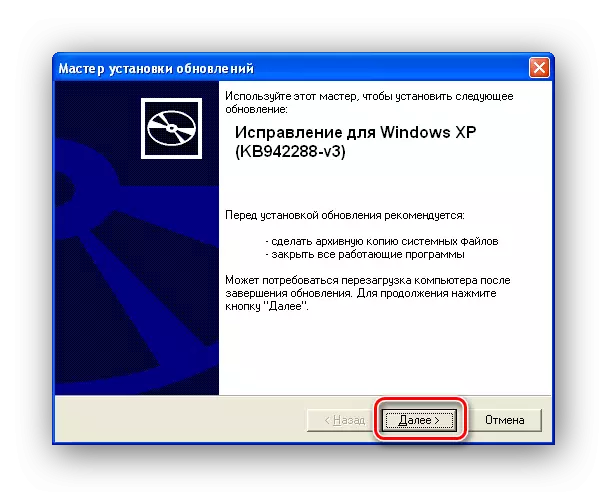

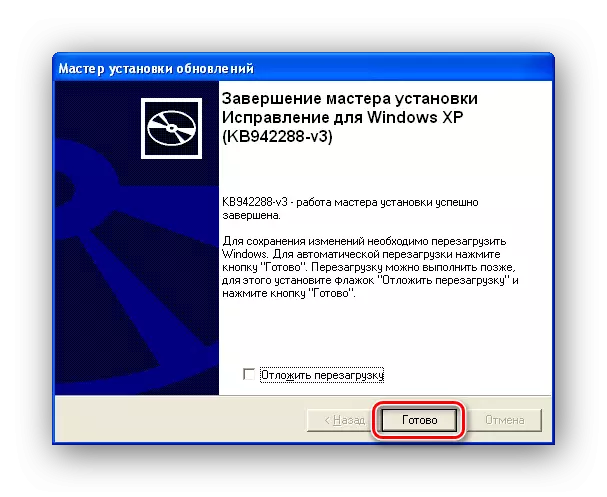
Závěr
Takže teď znáte dva způsoby, jak se vyrovnat s nedostatkem přístupu k instalační službě Windows XP. A v případech, kdy jeden způsob nepomůže, můžete vždy používat ostatní.
